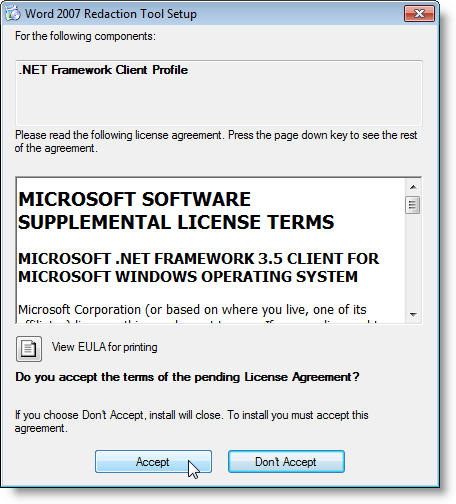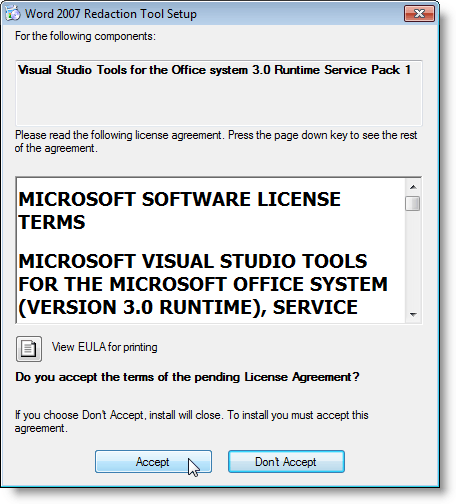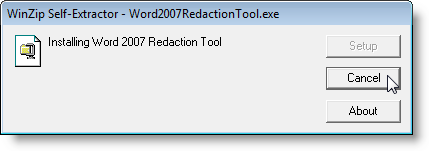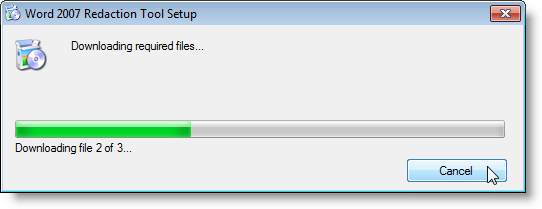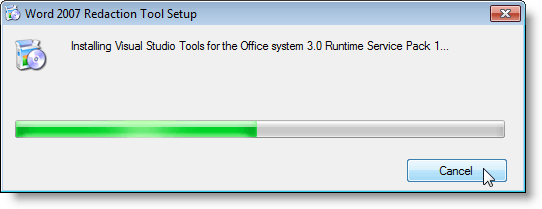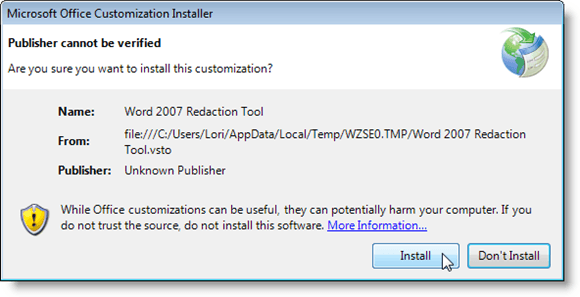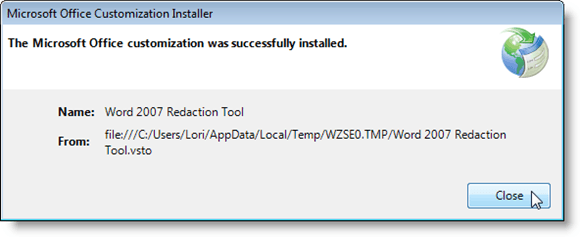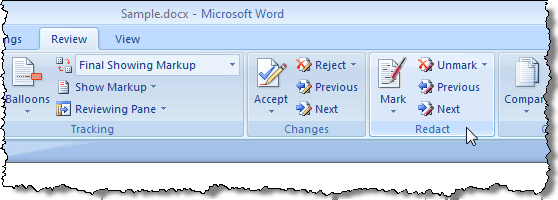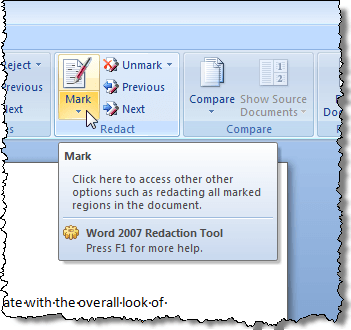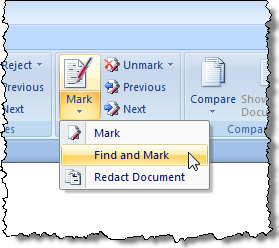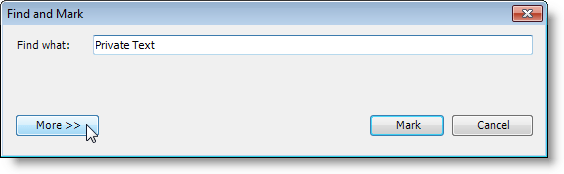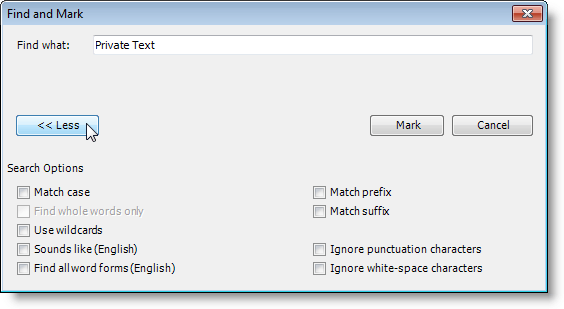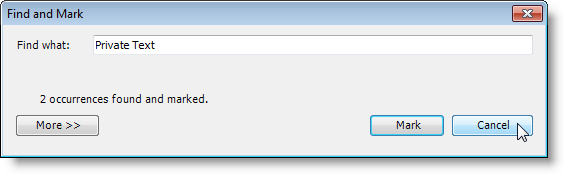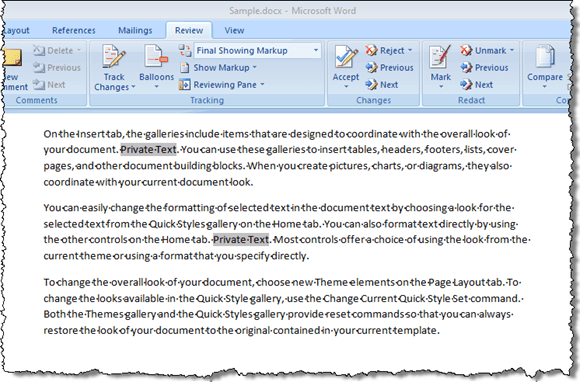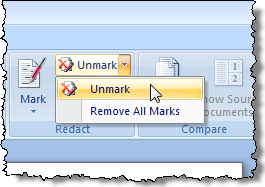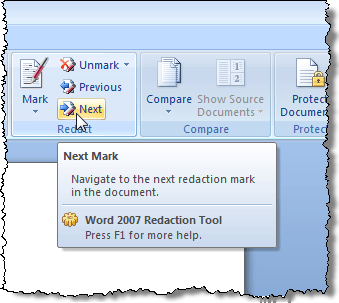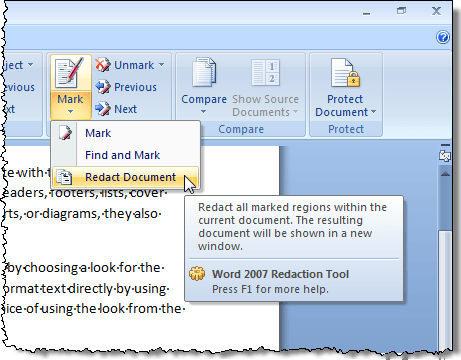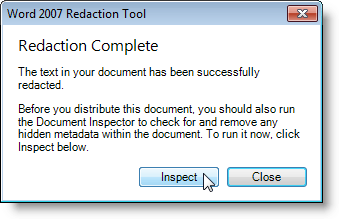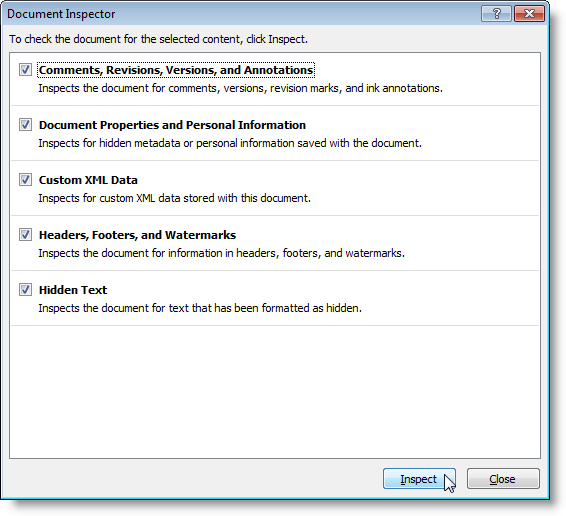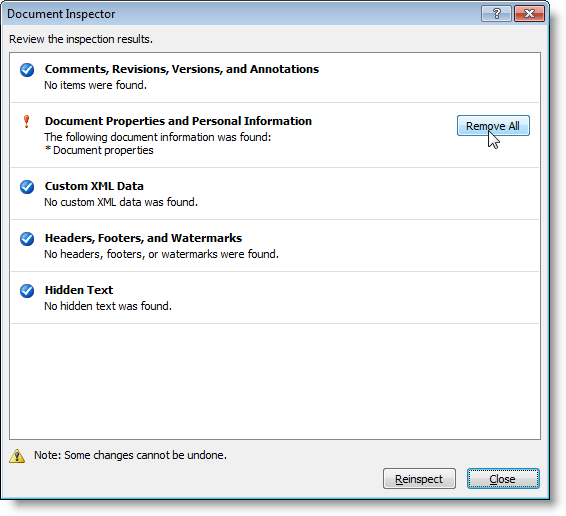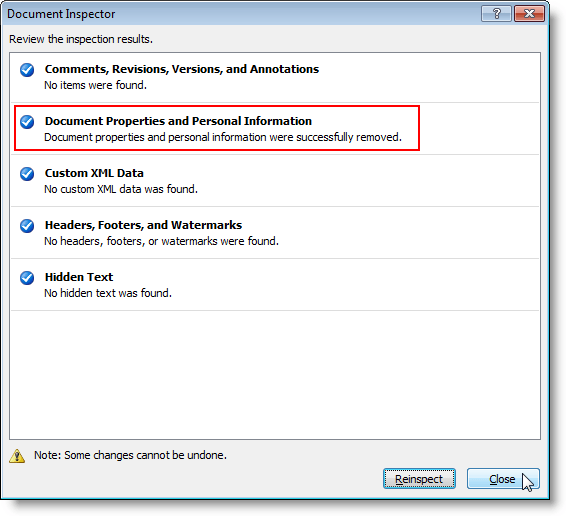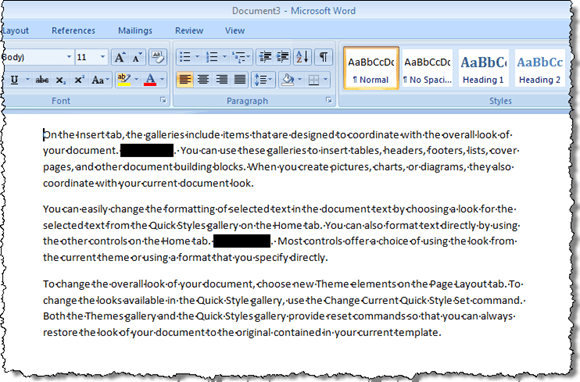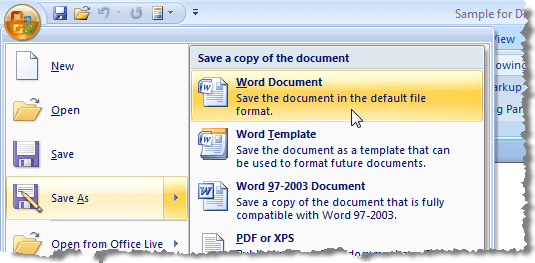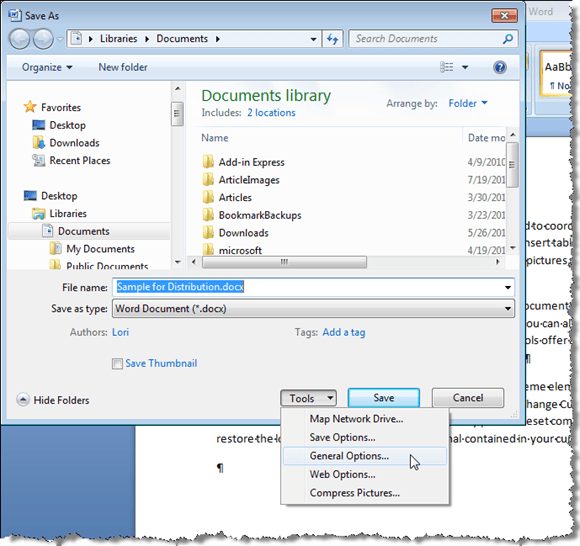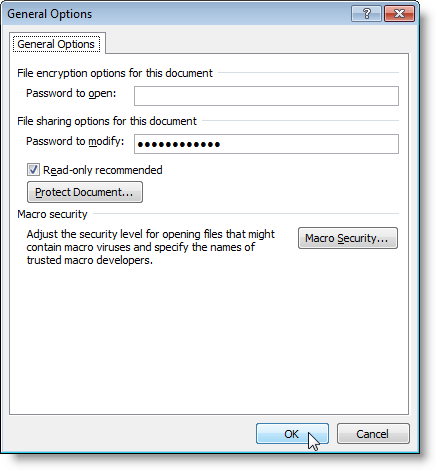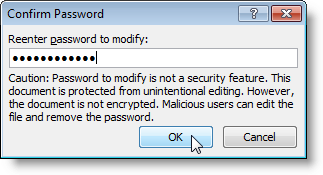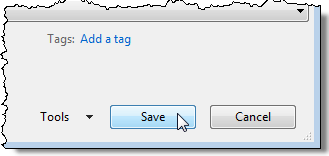عند مشاركة مستند Word 2007 ، قد تحتاج إلى حذف أو إخفاء المعلومات السرية. يمكنك البحث عن البيانات وإزالتها يدويًا ، ولكن هذا يمكن أن يكون عرضة للخطأ ويستغرق وقتًا طويلاً. إذا كنت تحتاج غالبًا إلى إخفاء البيانات السرية في Word 2007 ، فهناك وظيفة إضافية مجانية لبرنامج Word 2007 ، تسمى أداة إعادة تصميم Word 2007، والتي يمكن استخدامها لإخفاء النص داخل مستندات Word 2007 بسهولة وكفاءة أكبر بكثير.
يظهر النص منقّح في نسخة جديدة من المستند الأصلي كشريط أسود خالص. يتم تحويل النص الموجود أسفل الشريط إلى أسطر رأسية (|||||) ، مما يمنع استرداد المحتوى المنقوص تحت أي ظرف من الظروف ، حتى إذا كان الطرف الذي تشارك معه المستند يعرض المستند منقّحًا في محرر نصوص ، مثل Notepad.
تنزيل أداة التعديل 2007/2007من
http://redaction.codeplex.com/releases/view/32251.
العناصر التالية مطلوبة لتثبيت أداة إعادة تصميم Word 2007:
ومع ذلك ، لا يلزمك تثبيتها بشكل منفصل. إذا لم يتم تثبيت أي من هذه العناصر على نظامك ، فسيتم تنزيل برنامج الإعداد أداة إعادة تصميم Word 2007وتثبيتها تلقائيًا. قد يتسبب تثبيت هذين العنصرين في إعادة تشغيل.
لتثبيت الوظيفة الإضافية ، انقر نقرًا مزدوجًا على ملف .exeالذي قمت بتنزيله. اقرأ اتفاقية الترخيص لـ .NET Framework Client Profileوانقر على زر Acceptللمتابعة.
اقرأ اتفاقية الترخيص لـ أدوات Visual Studio for Officeوانقر على الزر قبولللمتابعة.
يتم فتح WinZip Self-Extractorويبدأ عملية التثبيت تلقائيًا.
يتم تنزيل الملفات الضرورية.
.NET Frameworkو Visual Studio يتم تثبيت الأدوات.
يعرض مثبت تخصيص Microsoft Officeالسؤال عما إذا كنت متأكدًا من رغبتك لتثبيت هذا التخصيص. انقر فوق تثبيتللمتابعة.
يتم عرض مربع حوار عند انتهاء التثبيت بنجاح. انقر على إغلاق.
ملاحظة:إذا ظهرت لك رسالة خطأ عند هذه النقطة ، فقم بتشغيل ملف التثبيت الذي قمت بتنزيله مرة أخرى. حصلنا على خطأ عندما قمنا بتثبيت الوظيفة الإضافية لأول مرة. يبدو أن تشغيل التثبيت مرة أخرى يعمل.
بمجرد تثبيت أداة إعادة تصميم Word 2007، >تمت إضافة مجموعة Redactإلى علامة التبويب مراجعة.
لإلغاء أو إلغاء النص الخاص في المستند الخاص بك ، تحتاج أولاً إلى وضع علامة على النص المراد تصحيحه. للقيام بذلك ، قم بتمييز النص المرغوب وانقر فوق الزر وضع علامة.
إذا كنت تريد وضع علامة على نفس النص في أماكن متعددة في المستند ، انقر فوق السهم الموجود على الزر وضع علامةوحدد بحث وتمييزمن القائمة المنسدلة.
يتم عرض مربع الحوار Find and Mark. أدخل النص للبحث عنه في مربع التحرير البحث عن. للاطلاع على مزيد من الخيارات ، انقر على زر المزيد.
خيارات البحثضمن الأزرار الموجودة في مربع الحوار ويصبح الزر المزيدزر أقل. حدد أي خيارات مطلوبة. لإخفاء الخيارات الإضافية مرة أخرى ، انقر على الزر أقل. انقر فوق وضع علامةللبحث عن النص الذي تم إدخاله ووضع علامة عليه.
يعرض مربع الحوار عدد تكرارات النص المحدد تم العثور عليها وعلامة. لإغلاق مربع الحوار ، انقر فوق إلغاء.
يظهر النص الذي تم وضع علامة عليه باللون الرمادي في المستند الخاص بك. / p>
إذا كان هناك أي نص وضعت عليه علامة لا تريد تنقيحه ، فيمكنك تحديد النص المميز مرة أخرى وتحديد إلغاء العلامةمن القائمة المنسدلة إلغاء تحديد العلامةلمنع تعطيل هذا النص.
للتنقل بين علامات التنقيح في المستند للتحقق النهائي ، استخدم أزرار التاليو السابق.
بعد التأكد من احتواء كل النص الذي تم وضع علامة عليه على أنه مرسوم ، حدد مستند Redactمن القائمة المنسدلة وضع علامةلإلغاء تحديد العلامة المميزة النص.
يتم إنشاء نسخة منقحة جديدة من المستند الخاص بك مع استبدال النص المحدد بأشرطة سوداء. يتم عرض مربع حوار عند اكتمال العملية يطلب منك تشغيل Document Inspectorللتحقق من أي بيانات تعريف مخفية داخل المستند وإزالتها قبل توزيعها. انقر على فحصلتشغيل الفحص أو انقر على إغلاقلتخطي الاستقصاء.
يظهر مربع حوار Document Inspector. يتم سرد أنواع مختلفة من بيانات التعريف في مربع الحوار مع خانة اختيار بجانب كل عنصر. حدد خانات الاختيار للعناصر التي تريد فحصها للبيانات التعريفية. انقر على الزر فحصلبدء الفحص. لإغلاق مربع الحوار عند هذه النقطة بدون إجراء فحص ، انقر فوق إغلاق.
نتائج الفحص في مربع الحوار Document Inspector. إذا تم العثور على أي بيانات تعريف ، يتم عرض علامة التعجب على يسار العنصر الذي تم العثور عليه. لإزالة البيانات الأولية من المستند ، انقر على الزر إزالة الكلعلى يسار العنصر.
ملاحظة:
مفتش المستندات يعلمك مربع حواربالتغييرات التي تم إجراؤها. انقر فوق إغلاق.
في المستند الجديد ، يتم إدراج الأشرطة السوداء فوق كل النص الخاص الذي قمت بتمييزه. / P>
تذكر أنه لا يمكنك إزالة العلامات السوداء من النص في المستند الجديد. تأكد من حفظ الملف باسم مختلف عن الاسم الأصلي ومشاركة المستند الجديد ، وليس المستند الأصلي. يمكنك الرجوع إلى المستند الأصلي وتحديد إزالة جميع العلاماتمن قائمة الزر إلغاء التحديدلمسح النص الذي تم وضع علامة عليه ، إذا رغبت في ذلك.
>23
لمزيد من تأمين المستند المنقوص ، يمكنك اختيار حمايته من التعديل عند حفظه كمستند جديد. يتيح لك هذا توزيع مستند لا يمكن تغييره.
للقيام بذلك ، حدد حفظ باسم | مستند Wordمن قائمة Office.
على حفظ باسم>مربع الحوار ، أدخل اسمًا جديدًا للنسخة المنقحة من المستند int تعديل اسم الملف. انقر على الزر أدواتفي الجزء السفلي وحدد الخيارات العامةمن القائمة المنسدلة.
في مربع الحوار خيارات عامة، أدخل كلمة مرور في مربع التحرير كلمة المرور لتعديل، وحدد مستحسن للقراءة فقط، اذا رغب. انقر على موافق.
يتم عرض مربع الحوار تأكيد كلمة المرور. أدخل كلمة المرور مرة أخرى وانقر على موافق.
يتم إرجاعك إلى حفظ باسممربع الحوار. انقر على الزر حفظلحفظ المستند المحمي الجديد الآمن.
باستخدام Word 2007 أداة Reddown Toolوحماية المستند من التعديل ، يمكنك حماية معلوماتك السرية والحفاظ على المستند الخاص بك عندما يتعين عليك توزيعه. تعمل أداة Redaction Toolأيضًا في Word 2010. استمتع!